Mac Charles抓包工具
不过可惜的是,Fidder使用C#开发的,所以就不能在Mac上使用了,不过还有另外一个抓包神器,就是Charles,它是Java开发的,所以跨平台,不仅可以在Mac上使用,Linux以及Window下都是可以使用的,当然需要安装JDK,才能运行,同时还有一个问题就是他是收费的。
一、下载
先到它的官网http://www.charlesproxy.com/可下载到最新版本。
这个是3.9.3版本的,下载下来,安装就不多说了,很easy....打开界面:
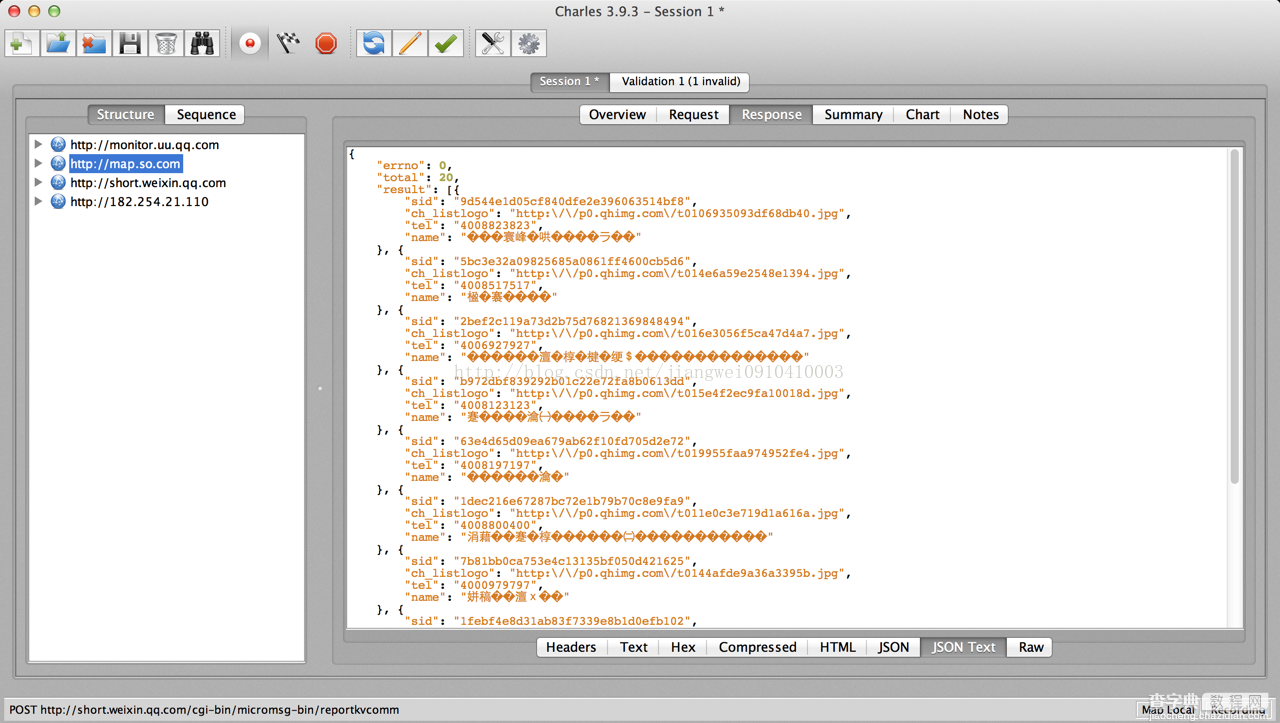
二、破解
不过这个收费的,那么接下来就开始破解吧,其实破解很简单就是替换一个文件就可以了,可以在网上搜:Charles3.9.3破解的jar文件
下载下来之后我们就可以进行破解吧:
打开应用程序,选择Charles,选择显示包内容:
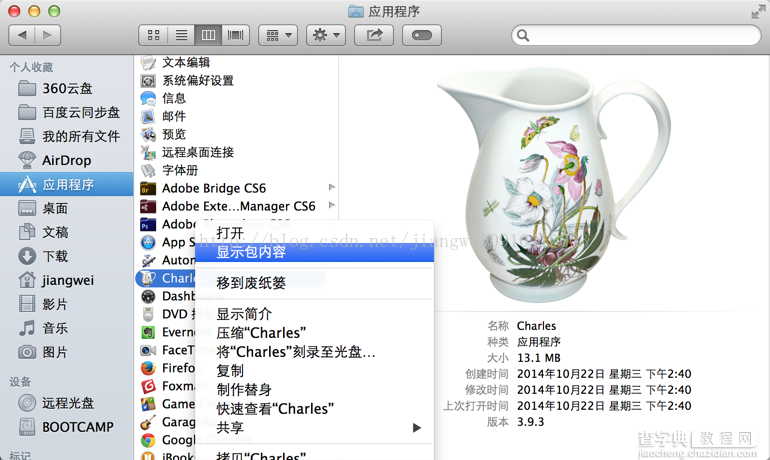
然后点击Contents->Resources->Java:
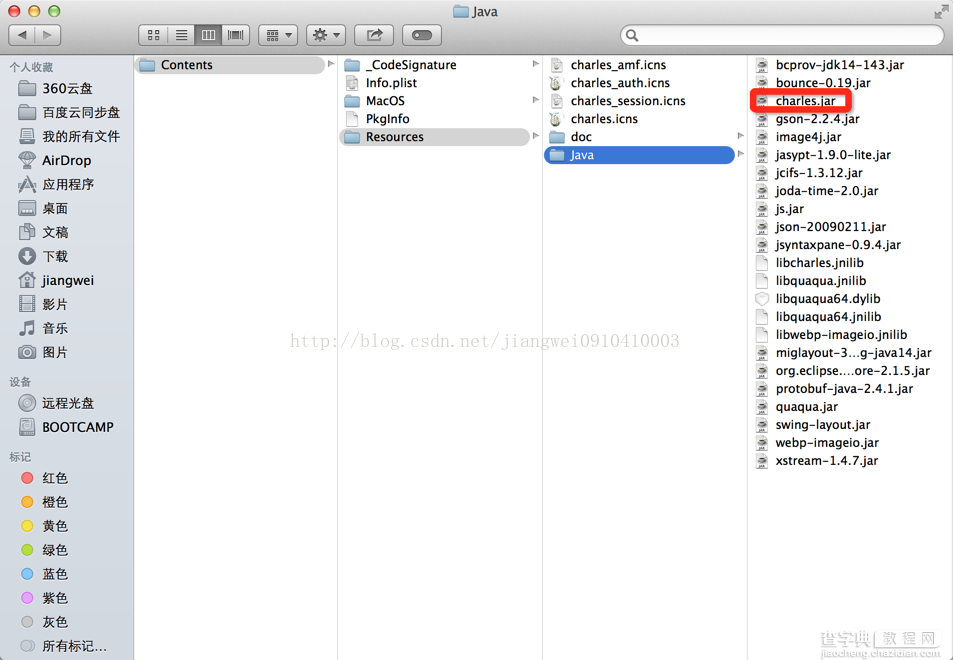
然后将我们下载下来的charles.jar替换这里的charles.jar就可以了。然后再次打开Charles,就不会太提示30天使用期限了,破解搞定
三、抓包
下面来看一下如何进行抓包
第一、HTTP抓包
1、打开Charles程序
2、查看Mac电脑的IP地址,系统偏好设置->网络就可以查看到了,比如我的ip地址是:192.168.1.7
3、打开iOS设置,进入当前wifi连接(Mac在一个局域网内),设置HTTP代理Group,将服务器填为上一步中获得的IP,即192.168.1.7,端口填8888:
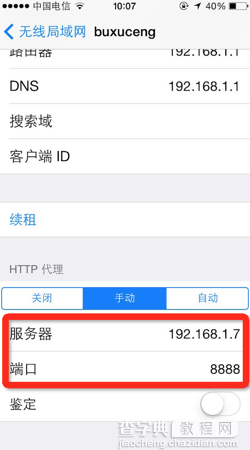
4、iOS设备打开你要抓包的app进行网络操作
5、Charles弹出确认框,点击Allow按钮即可
第二、HTTPS抓包
需要下载Charles证书http://www.charlesproxy.com/ssl.zip,解压后导入到iOS设备中,这里我也是下载好了:
我们在iOS设备中使用safari打开这个链接:
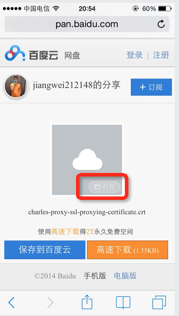
点击打开:
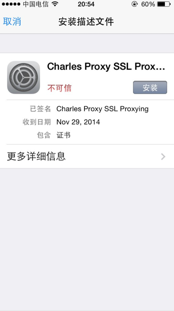
点击安装:
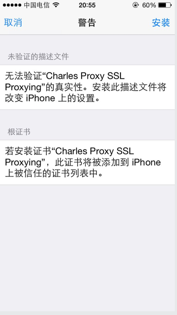
再次点击安装,证书就安装成功了
然后在Charles的工具栏上点击Proxy按钮,选择Proxy Settings…
切换到SSL选项卡,选中Enable SSL Proxying,别急,选完先别关掉,还有下一步
这一步跟Fiddler不同,Fiddler安装证书后就可以抓HTTPS网址的包了,Charles则麻烦一些,需要在上一步的SSL选项卡的Locations表单填写要抓包的域名和端口,点击Add按钮,在弹出的表单中Host填写域名,比如填api.instagram.com,Port填443
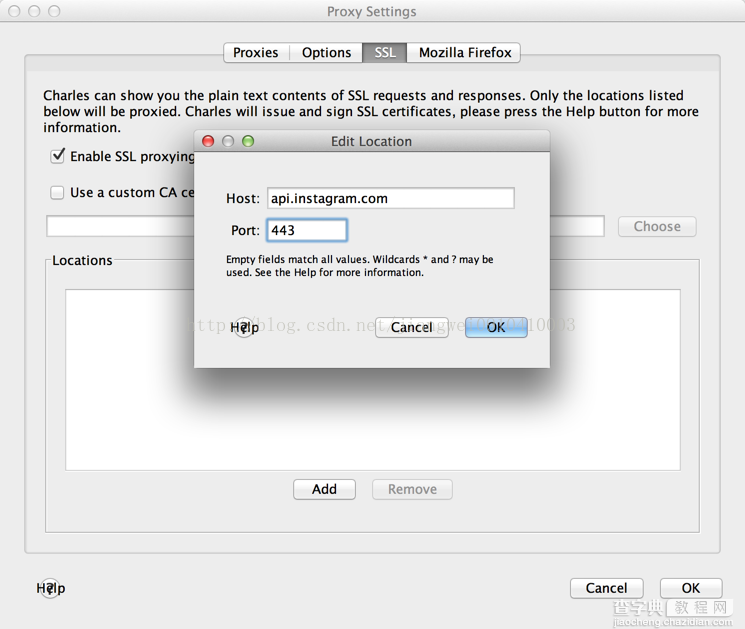
这时候我们打开网易app:
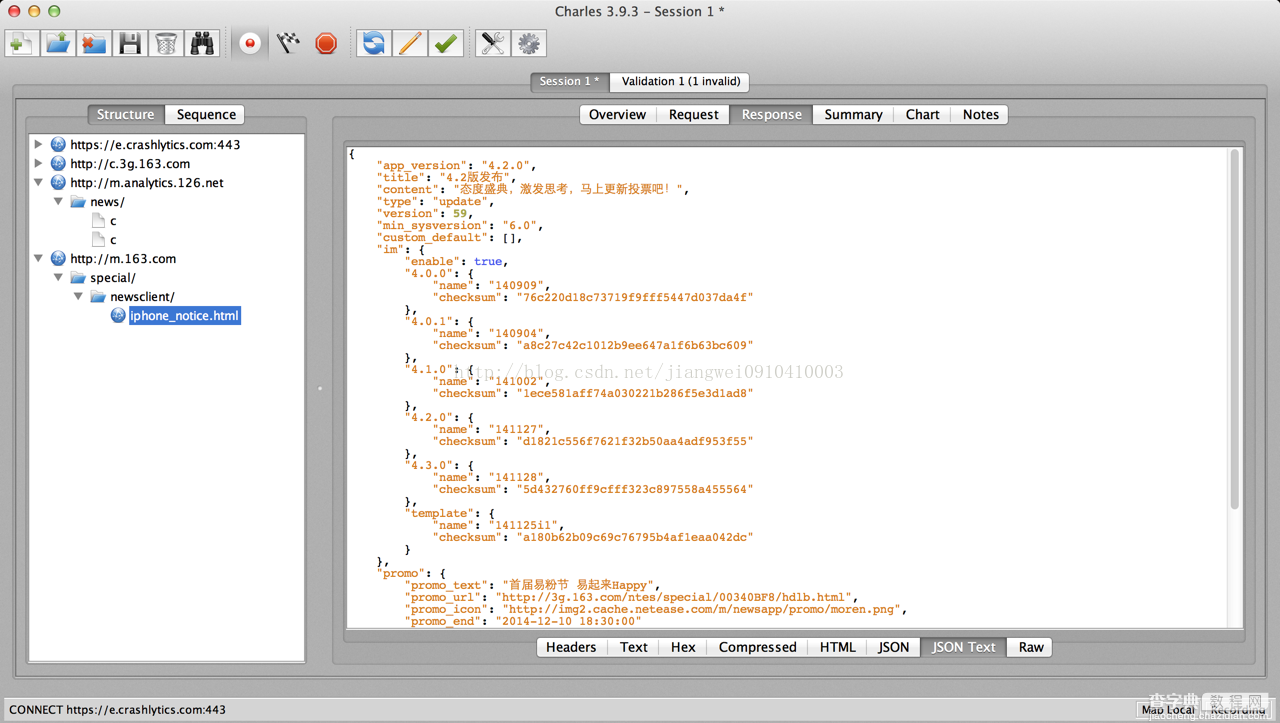
就可以看到数据了,至此抓包工作就搞定了。
注意:当我们不抓包的时候,会将Charles关闭,这时候iOS是访问不到网络的,因为设置了代理(就是Charles),这时候需要将iOS中的代理关闭,这个是抓包时经常犯的错。
感谢阅读,希望能帮助到大家,谢谢大家对本站的支持!


